Sidebar
Webseiten-Werkzeuge
Druck/Export
B18 Schüler Zeugnisbemerkungen importieren
Der Import schreibt die Zeugnisbemerkungen direkt in ein unsichtbares Feld im Zeugnis. Der BemerkungsHelper liest die importierte Bemerkung einmalig beim ersten Aufruf des BemerkungsHelpers in das Feld „individuelle Bemerkung“ ein. Danach kann der BemerkungsHelper federführend weiter benutzt werden. Die „individuelle Bemerkung“ kann, wenn der Import genutzt wird, durch manuelle Eingabe überschrieben werden.
Aktuell steht der Import für diese Schularten zur Verfügung:
- BS (Jahres-, Abschluss-, Entlassungszeugnis, Bescheinigung)
- WS (Zwischen-, Jahres-, Abschlusszeugnis)
- FS (Zwischen- und Jahreszeugnis)
- FAK (Zwischen- und Jahreszeugnis)
- sind weitere Zeugnis- oder Schularten gewünscht, bitte ein ASV-Ticket anlegen.
Das Skript beginnt den Import der Zeugnisbemerkungen erst,
- wenn der Schüler vorhanden ist,
- wenn die Zeugnisart für die Schule angelegt wurde und
- das Zeugnis für den Schüler einmal gespeichert wurde (= Aufruf des Zeugnisses im Zeugnismodul).
1) CSV - Datei:
Über eine CSV - Datei können die Zeugnisbemerkungen je Schüler importiert werden. Mit dem lokalen Differenzierungsmerkmal wird der entsprechende Schüler gesucht. In der der zweiten Spalte muss der Schlüssel für die Zeugnisart angegeben werden (siehe Wertelistentabelle). In der dritten Spalte wird dann die zugehörige Zeugnisbemerkung übergeben. Die Datei benötigt als Zeichensatz UTF-8.
Musterdatei:
zbem.7z
| Anzeigename | Schlüssel |
|---|---|
| Abgangszeugnis | 35 |
| Abschlusszeugnis | 30 |
| Austrittszeugnis | 20 |
| Bescheinigung | 40 |
| Bescheinigung Bemerk. BVJ-BIK | 42 |
| Bescheinigung Schult. BVJ-BIK | 41 |
| Entlassungszeugnis | 15 |
| Fachgeb. Fachhochschulreife | 75 |
| Fachgeb. Hochschulreife | 60 |
| Fachhochschulreife | 70 |
| Jahreszeugnis | 25 |
| Jahreszeugnis BGJ | 27 |
| Jahreszeugnis BIK | 29 |
| Jahreszeugnis BVJ | 28 |
| Jahreszeugnis für BS+ | 26 |
| Urkunde | 45 |
| Zwischenzeugnis | 01 |
| Zwischenzeugnis BGJ | 07 |
| Zwischenzeugnis BIK | 09 |
| Zwischenzeugnis BVJ |
2) Vorbereitung - Zeugnisse anlegen:
In den Zeugnisdruck gehen:

Das Bemerkungsfeld anklicken:
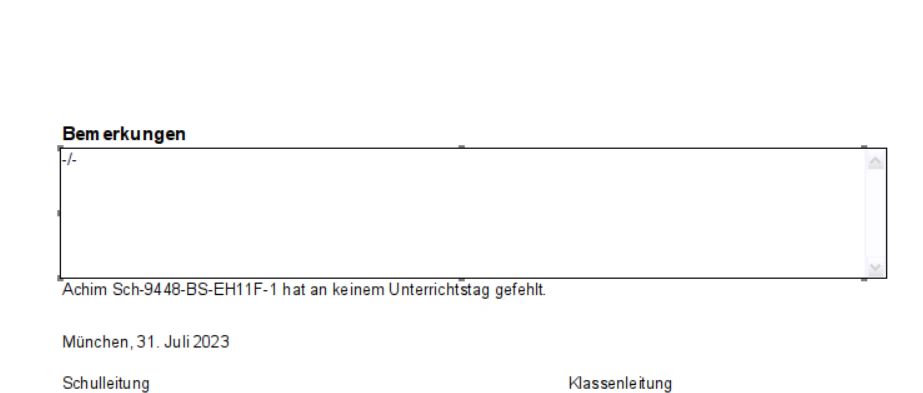
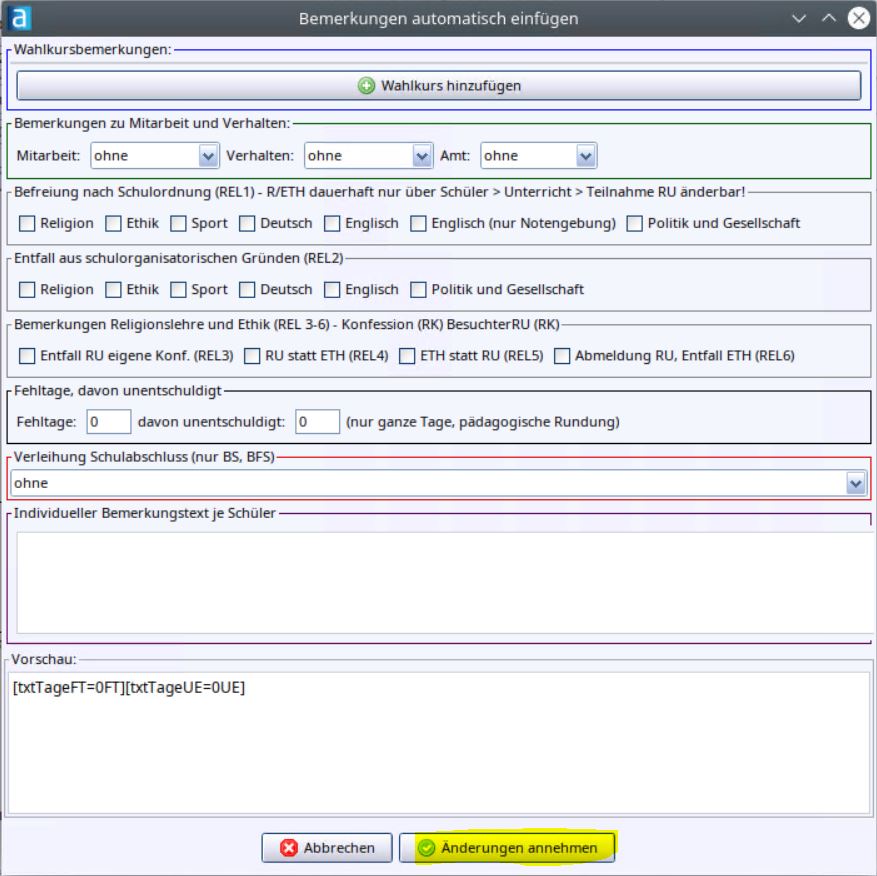
Das Zeugnis speichern:


3) Daten importieren:
BS_Import_Zuordnung aufrufen
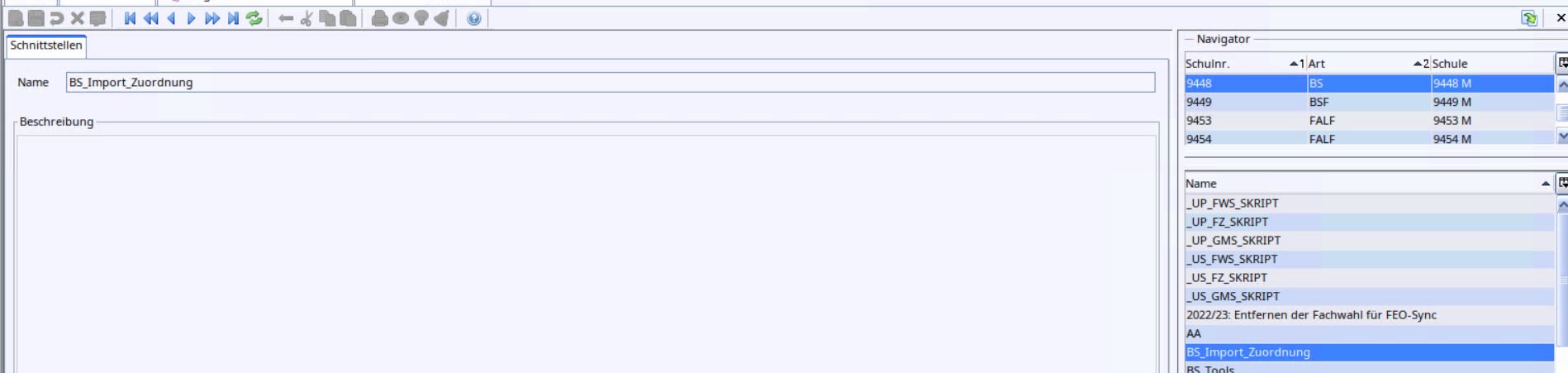
Menüpunkt ImportStammdaten / Schüler Zeugnisbemerkungen importieren auswählen
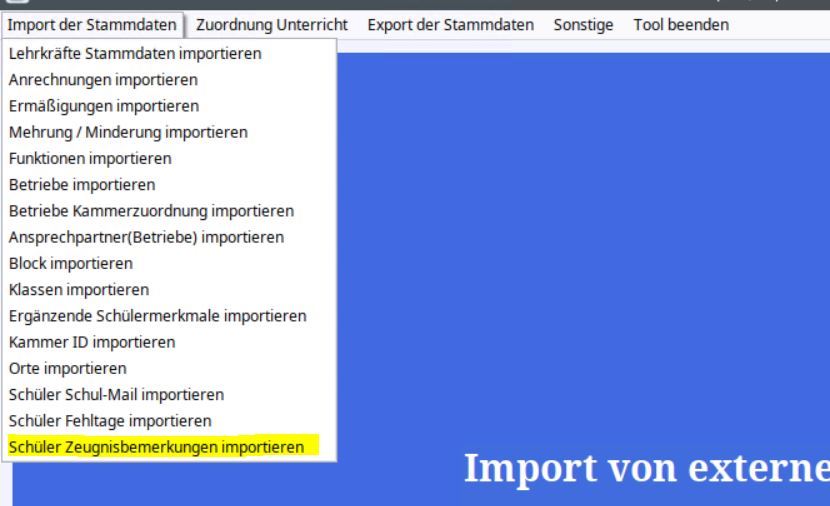
Die CSV Datei anwählen
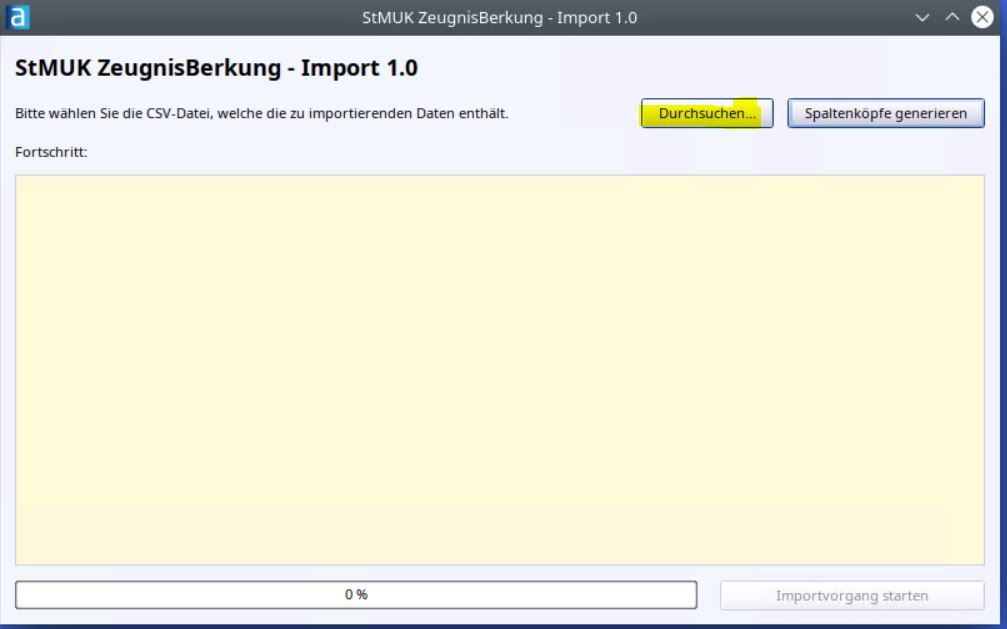
Falls die Daten korrekt, sind den Importvorgang starten

Die importieren Schüler werden im Log - Fenster angezeigt. Meldungen kommen für den Fall:
- Schüler nicht gefunden
- Zeugnisart für die Schule nicht definiert → Zeugnisart für die Schule erlauben unter Daten Schulische Daten / Schulen / Zeugnisdaten
- Zeugnis nicht vorhanden → Zeugnis für den Schüler anlegen
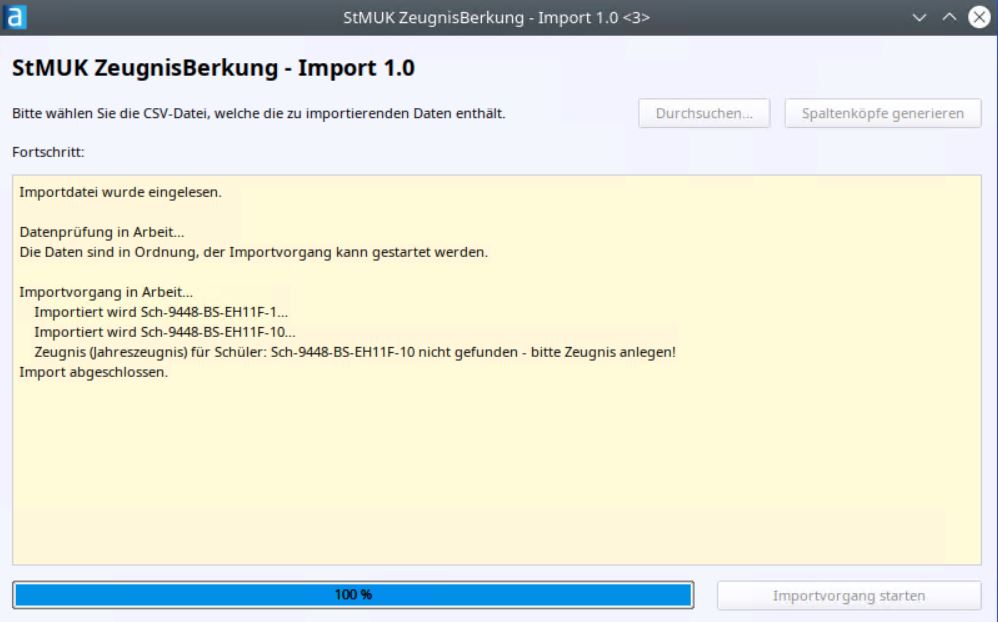
Zurück zur Übersicht Externe Schulverwaltung

